

By Gina Barrow, Son Güncelleme: 6/12/2023
"Nasıl yapabilirim transfer my kişiler the iPhone to my PC? "
Veri kaybındaki en büyük sorunlardan biri, genellikle yedeklememizle ilgili olan Kişilerin kaybıdır. Birçok iOS kullanıcısı, kişilerini kaybettiklerinden şikayet etti ve bir yedek oluşturup oluşturmadıklarını bile doğrulayamadı.
Kişileri yedeklemenin birçok yolu vardır, ancak, mümkün olduğunda onları PC'nize kaydetmek yine de etkilidir. Geleneksel görünebilir, ancak bu süreç birçok kullanıcımızı kalp ağrısından kurtardı. iOS, Windows'a doğrudan bağlanamadığından, iTunes bir şekilde önemlidir. O halde bugün, 4 pratik yolu öğrenelim. kişileri iPhone'dan PC'ye aktarın.
Bölüm 1. Kişileri iPhone'dan PC'ye Aktarmak için iTunes Nasıl KullanılırBölüm 2. Kişileri iCloud aracılığıyla iPhone'dan PC'ye aktarınBölüm 3. E-posta Kullanarak Kişileri iPhone'dan PC'ye AktarmaBölüm 4. FoneDog Telefon Aktarımı ile Kişileri iPhone'dan PC'ye AktarmaBölüm 5. Özet
Windows 10'da iTunes, size senkronize senin iPhone'dan bilgisayara kişiler. Tek yapmanız gereken Windows için iTunes'u indirmek ve dosyalarınızı eşzamanlamaya başlamak.
Kişilerinizi iTunes'da eşzamanlama, her iki cihaz da Wi-Fi'ye bağlı olduğu sürece otomatik olarak yapılacaktır. Kişi senkronizasyonunun nasıl etkinleştirileceğine ilişkin şu adımları izleyin:
Temaslar dışında. medya içeriği, takvimler, müzik ve daha fazlası gibi diğer dosyaları da eşitleyebilirsiniz. Eğer hiç acı çekiyorsanız, işte birkaç ipucu iTunes yedekleme bozulması.
Kişileri iCloud ile iPhone'unuzdan dışa aktarın, Apple tarafından desteklenen başka bir yöntemdir. eğer karar verirsen iCloud'u normal kişiler yedekleme yöntemi olarak kullanın, kişileriniz de otomatik olarak kaydedilir ve PC'nizden erişilebilir ve bir dosya biçiminde dışa aktarılabilir. vCard dosyası.
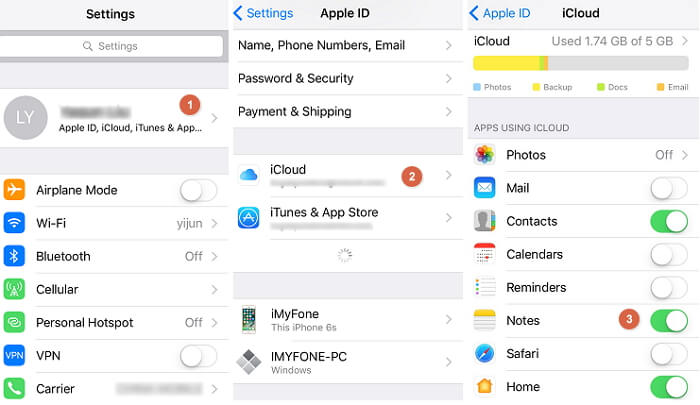
İşte tam süreç kişilerden nasıl aktarılır an iPhone to a PC:
Bir klasör konumu bulun ve kişiler sevilecek ve PC'nize indirilecektir.
Pratiklik açısından, e-posta en uygun seçenektir. transfer senin kişiler senin iPhone to a PCiTunes olmadan. Bu yöntem kullanışlı olmasına rağmen, kütle veya toplu transfer için uygun değildir.
Yalnızca birkaç kişiyi aktarmanız gerekiyorsa e-posta kullanmanızı öneririz. İşte nasıl çalıştığı:
Kişiler de vCard dosya biçimi aracılığıyla gönderilecektir. Kişileri indirmek ve bilgisayarınıza aktarmak için, e-postanızı bir tarayıcıdan açın ve vCard dosya ekini indirin.
Üçüncü taraf araçlar, nasıl yapılacağı konusunda daha iyi ve daha basit yollar sağlar. transfer senin kişiler the iPhone to the PC. Bunun nedeni, bu programların veri geçişini ve yönetimini nasıl kolaylaştıracakları üzerine çalışmış ve geliştirmiş olmasıdır.
Ve bir okyanusta üçüncü taraf programları olduğu için, sorun ihtiyaçlarınıza en uygun yazılımı bulmakta yatmaktadır. Kişiler gibi iPhone içeriğini aktarma söz konusu olduğunda, FoneDog iOS Veri Yedekleme ve Geri Yükleme günümüzün en değerli yazılımıdır.

Bu program size tamamen veya seçici olarak yedek oluşturmanız için esnek bir yol sunar. Yedeklemeleriniz üzerinde kontrole sahip olmadığınız iTunes veya iCloud yedeklemesinden farklı olarak, FoneDog iOS Veri Yedekleme ve Geri Yükleme size tam özelleştirme sağlar.
iOS Veri Yedekleme ve Geri Yükleme Tüm iOS cihazını bilgisayarınıza yedeklemek için tek bir tıklama. Yedeklemeden bir cihaza herhangi bir öğeyi önizlemeye ve geri yüklemeye izin verin. Yedeklemekten istediğinizi bilgisayarınıza aktarın. Geri yükleme sırasında cihazlarda veri kaybı olmaz. iPhone Geri Yükleme Verilerinizin Üzerine Yazmayacak Bedava indir Bedava indir
Kişileri, mesajları, fotoğrafları, notları, arama geçmişini ve daha fazlasını aktarabilirsiniz. Bu yazılımın nasıl çalıştığı hakkında daha fazla bilgi edinmek için bu kılavuza göz atın:

Yazılım, kişileri kaydetmek için bilgisayarınızda bir dosya konumu veya klasör oluşturmanızı isteyecektir.
Nasıl yapılacağına dair 4 pratik yolu öğrendiniz. kişileri iPhone'dan PC'ye aktarın. iTunes ve iCloud'u kullanmak, iOS aygıtları için varsayılan yedekleme seçenekleri olduklarından ve indirilebilecek Windows için iTunes olduğundan pratiktir. Aynı Apple kimliğini kullanarak her zaman iCloud.com'a erişebilir ve kişilerinizi oradan aktarabilirsiniz.
Kişileri e-postayla göndermek, yalnızca aktarmak için en az birkaç veya daha fazla kişiniz olduğunda önemli bir seçimdir, ancak hey, bu şimdiye kadarki en kolay yöntemdir, yalnızca kişileri kendi e-postanıza göndermeniz yeterlidir.
Ancak elbette hiçbir şey, aşağıdakiler gibi üçüncü taraf araçlarını kullanmanın verimliliğini, rahatlığını ve rahatlığını yenemez. FoneDog iOS Veri Yedekleme ve Geri Yükleme. Tam veya seçici yedeklemeler oluşturma ve iPhone'dan bir bilgisayara geri yükleme söz konusu olduğunda adını yaptı. Bahsedilen yöntemlerden herhangi birini kullandınız mı? Hangisini sevdin?
İnsanlar ayrıca okurKişileri iPhone ve Mac Arasında Senkronize Etme Üzerine En İyi 4 UygulamaKişileri iPhone'dan iPhone'a Aktarma
Hinterlassen Sie einen Kommentar
Yorumlamak
iOS Veri Yedekleme ve Geri Yükleme
FoneDog iOS Veri Yedekleme ve Restore - Verileri PC'e yedekliyor ve seçimli olarak verileri yedeklemekten iOS aygıtlara geri veriyor.
Ücretsiz deneme Ücretsiz denemePopüler makaleler
/
BİLGİLENDİRİCİLANGWEILIG
/
basitKOMPLİZİERT
Vielen Dank! Merhaba, Sie die Wahl:
Excellent
Değerlendirme: 4.8 / 5 (dayalı 102 yorumlar)